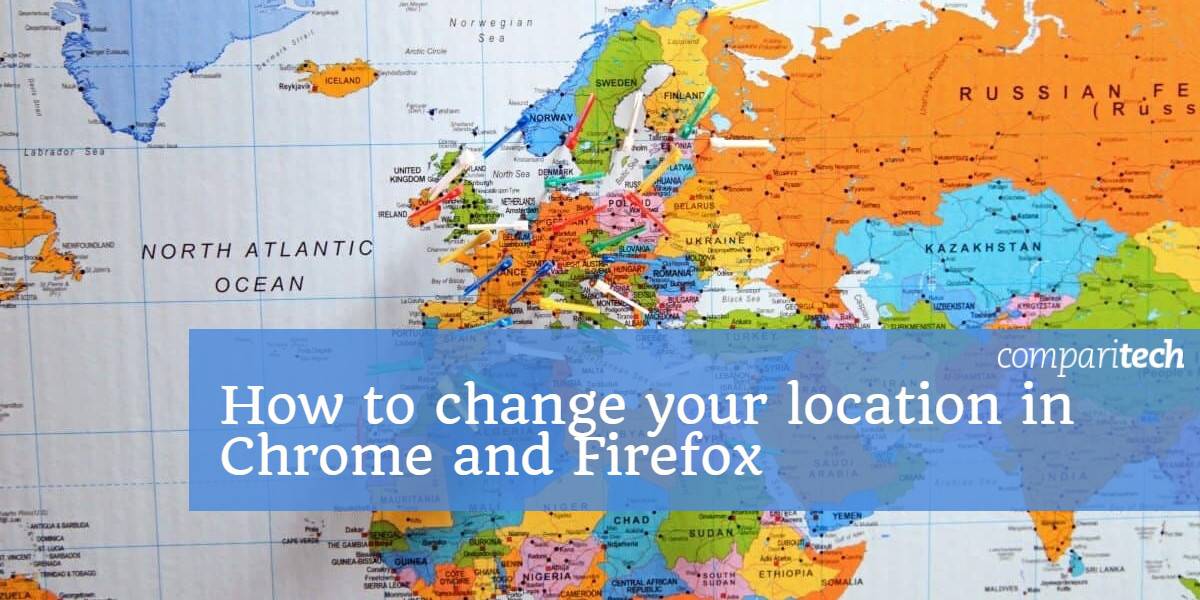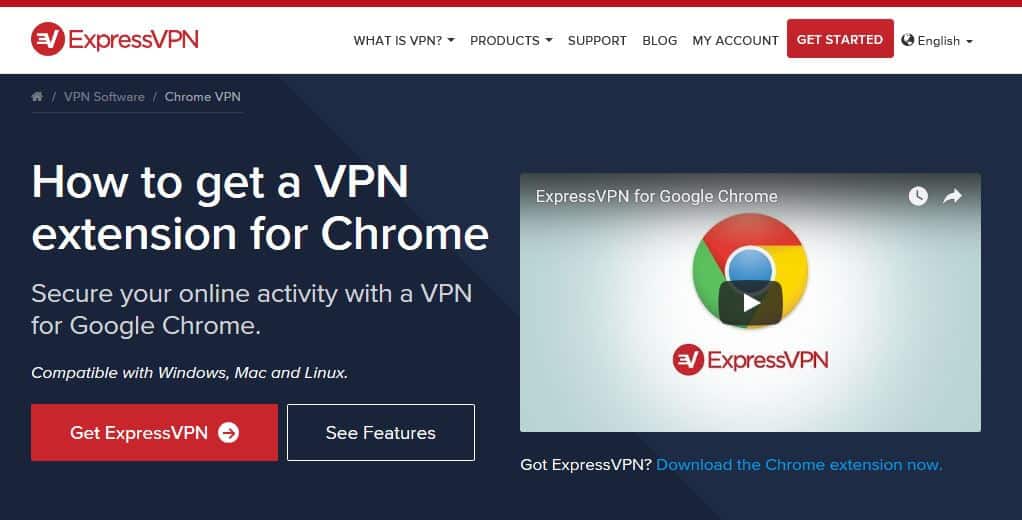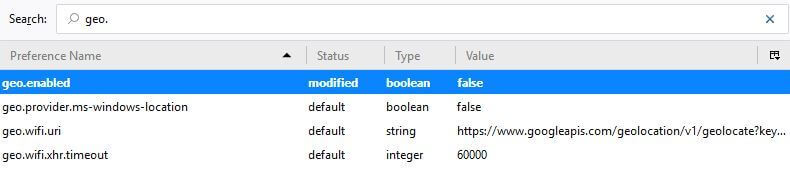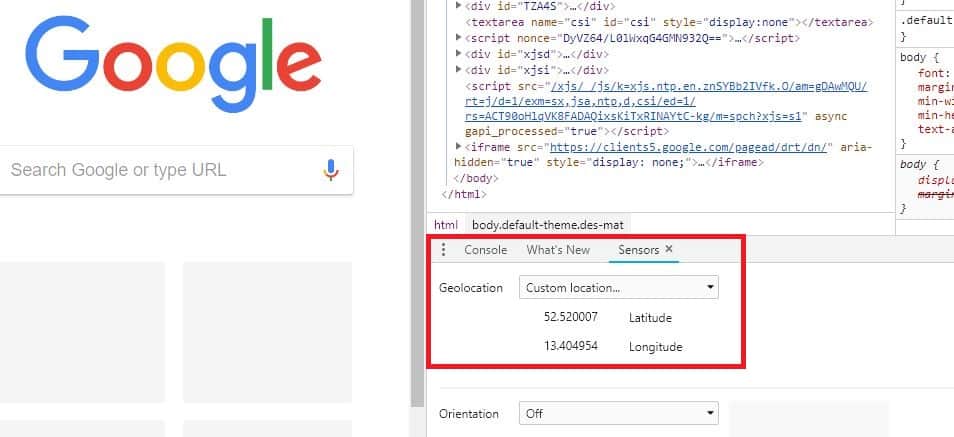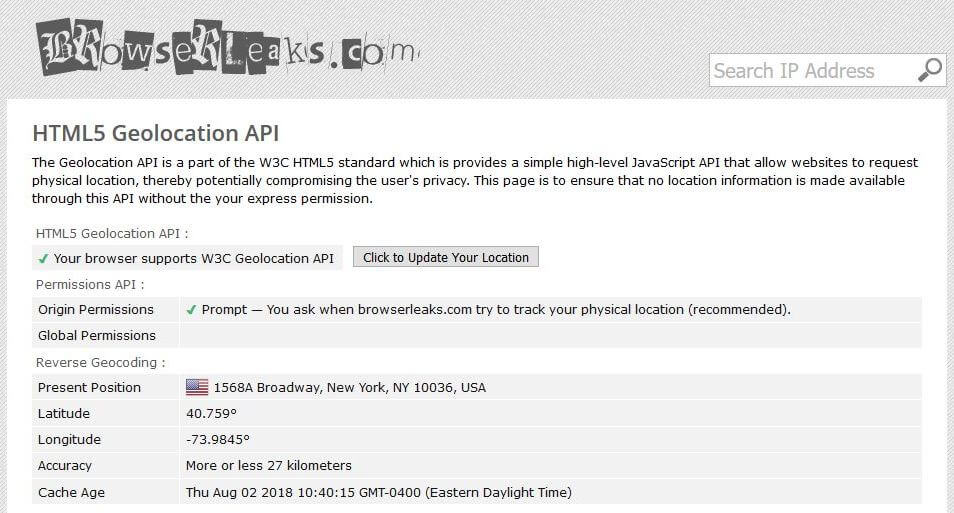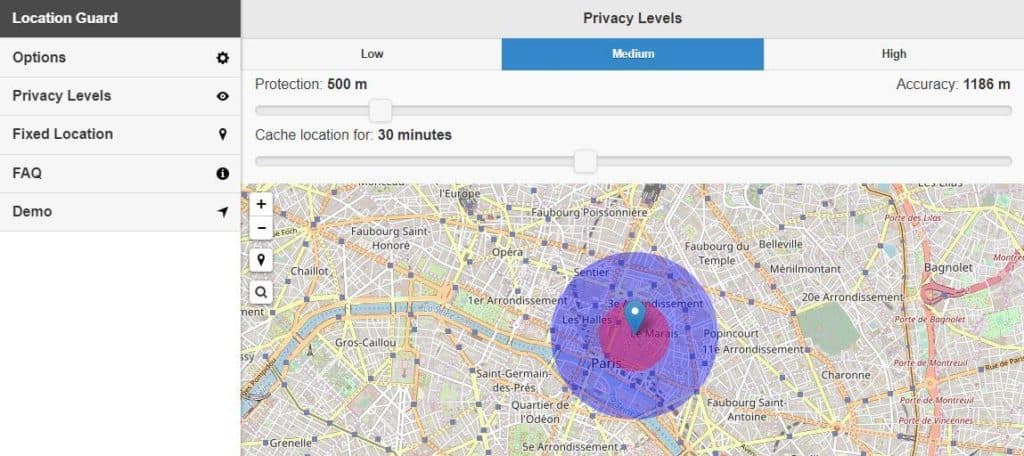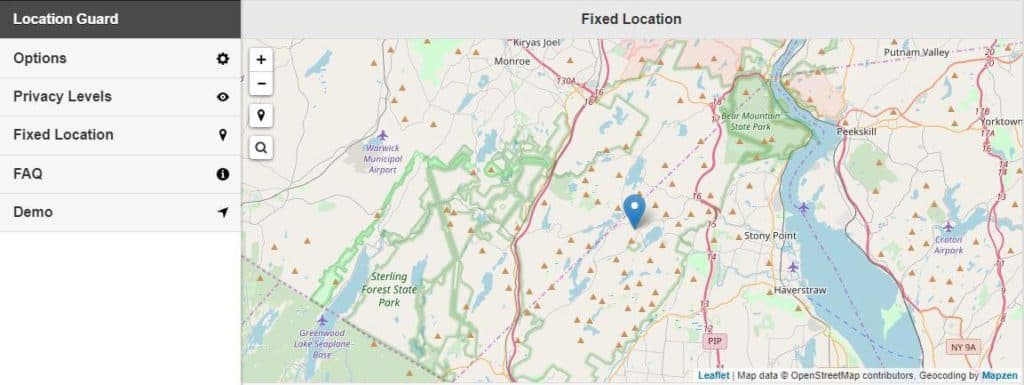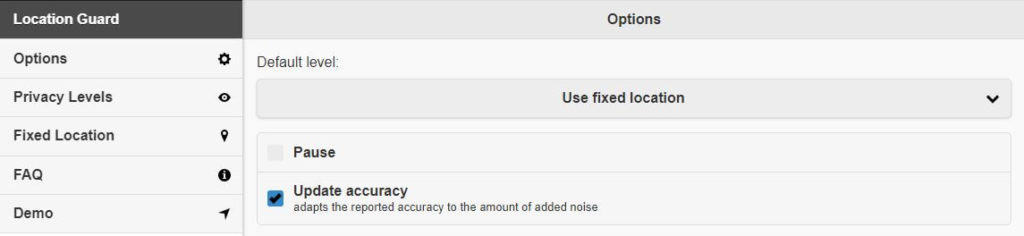Cách thay đổi vị trí của bạn trong Chrome và Firefox (giả mạo vị trí địa lý của bạn)
Khi bạn khởi chạy trình duyệt Firefox hoặc Chrome, chúng sẽ tự động sử dụng các dịch vụ định vị địa lý có thể xác định chính xác vị trí của bạn. Điều này được sử dụng cho nhiều mục đích khác nhau, bao gồm cho phép bạn sử dụng các dịch vụ bản đồ, gắn thẻ các bài đăng trên phương tiện truyền thông xã hội với vị trí của bạn và phân phát quảng cáo được nhắm mục tiêu dựa trên vị trí của bạn tại một thời điểm nhất định. Tuy nhiên, có rất nhiều tình huống trong đó bạn thích che giấu vị trí của mình và thậm chí thay đổi (giả mạo) nó, chẳng hạn như khi bạn muốn truy cập nội dung bị giới hạn địa lý hoặc chỉ đơn giản là duy trì quyền riêng tư của bạn.
Rất may, có nhiều phương pháp khác nhau mà bạn có thể sử dụng để thực hiện việc này, bao gồm sử dụng VPN, giả mạo vị trí của bạn hoặc sử dụng tiện ích mở rộng trình duyệt chuyên dụng. Bạn có thể cần sử dụng nhiều hơn một phương thức để bỏ qua nhiều phương thức phát hiện. Chúng tôi sẽ nghiên cứu sâu về tất cả các tùy chọn trong bài viết này.
Cách Firefox và Chrome có thể phát hiện vị trí của bạn
Trước tiên, hãy để có một cái nhìn về cách Firefox và Chrome biết bạn đang ở đâu.
Một trong những cách dễ nhất để Firefox, Chrome và bất kỳ dịch vụ trực tuyến nào khác cho biết bạn đang ở đâu là thông qua địa chỉ IP của bạn. Đây là một bộ chữ số duy nhất (và ký hiệu trong IPv6 mới hơn) xác định từng máy tính được kết nối với internet. Một phần của địa chỉ IP có thể được sử dụng để xác định vị trí của bạn. Như vậy, che giấu địa chỉ IP thực của bạn và thay thế nó bằng một địa chỉ khác có thể giả mạo vị trí của bạn, làm cho nó xuất hiện rằng bạn ở một nơi khác.
Tuy nhiên, một số trình duyệt có các phương pháp khác có thể giải mã bạn đang ở đâu. Ví dụ: họ có thể sử dụng các mạng wifi gần đó để định vị địa lý thiết bị ngay cả khi không có địa chỉ IP. Tắt wifi và Bluetooth có thể là một tùy chọn, nhưng khả năng là bạn sẽ cần một hoặc cả hai thứ này, vì vậy, đơn giản là không phải là một tùy chọn cho hầu hết người dùng.
Sử dụng VPN sẽ cho phép bạn dễ dàng thay đổi địa chỉ IP của mình, thay thế địa chỉ hiện tại của bạn bằng địa chỉ khác từ vị trí bạn chọn. Tuy nhiên, điều này có thể không bỏ qua các dịch vụ định vị địa lý khác được sử dụng bởi trình duyệt. Để khắc phục sự cố này, bạn có thể thay đổi thủ công vị trí của mình trong trình duyệt hoặc sử dụng tiện ích mở rộng như Location Guard.
Sử dụng VPN để thay đổi vị trí của bạn trong Firefox hoặc Chrome
Mạng riêng ảo (VPN) hoạt động bằng cách mã hóa lưu lượng truy cập internet của bạn và tạo đường hầm thông qua một máy chủ trung gian. Hai lợi ích chính của VPN là:
- Mã hóa: Yếu tố mã hóa có nghĩa là lưu lượng truy cập internet của bạn hoàn toàn an toàn và không ai có thể giải mã được, ngay cả khi họ có thể chặn nó. Điều này áp dụng cho các ISP, cơ quan chính phủ, tội phạm mạng và bất kỳ ai khác có thể rình mò hoạt động của bạn.
- Vị trí giả mạo: Vì lưu lượng truy cập của bạn được tạo đường hầm thông qua một máy chủ trung gian, bạn sẽ được chỉ định một địa chỉ IP từ máy chủ đó. Khi sử dụng VPN, bạn có thể chọn vị trí của máy chủ mà bạn kết nối và từ đó chọn địa chỉ IP của bạn đến từ đâu.
Ghi chú: VPN sẽ chỉ giả mạo vị trí của bạn theo địa chỉ IP của bạn. Vì vậy, ngay cả khi bạn sử dụng VPN, trình duyệt của bạn có thể phát hiện vị trí của bạn. Do đó, bạn có thể vẫn cần giả mạo vị trí của mình trong trình duyệt hoặc sử dụng tiện ích mở rộng như Location Guard (nhiều hơn ở bên dưới).
Bạn có thể nhận thấy rằng một số VPN đi kèm với các tiện ích mở rộng dành riêng cho trình duyệt dành cho Firefox, Chrome và các trình duyệt khác. Đây có thể là tuyệt vời để giả mạo vị trí, nhưng lưu ý rằng hầu hết trong số này không mã hóa lưu lượng truy cập internet của bạn khi được sử dụng một mình.
Một tiện ích mở rộng khác biệt một chút so với các tiện ích khác là tiện ích bổ sung được cung cấp bởi ExpressVPN. Các tiện ích mở rộng Chrome và Firefox của nó hoạt động như các điều khiển từ xa cho các ứng dụng VPN cấp thiết bị, nhưng chúng cũng tự động điều chỉnh các dịch vụ định vị địa lý của trình duyệt. Như vậy, vị trí được phát hiện khớp với vị trí của máy chủ VPN mà bạn đã kết nối. Điều này có nghĩa là bạn không cần phải làm bất cứ điều gì khác ngoại trừ kết nối với máy chủ VPN đã chọn của bạn.
Cách giả mạo vị trí của bạn bằng VPN
Ngay cả khi bạn không bao giờ sử dụng VPN trước đây, việc thiết lập một mạng rất đơn giản. Dưới đây, cách thức thay đổi địa chỉ IP của bạn trong Firefox hoặc Chrome bằng VPN:
- Chọn nhà cung cấp, chọn thời hạn đăng ký và gửi khoản thanh toán của bạn. (Chúng tôi khuyên dùng ExpressVPN)
- Tải xuống phần mềm VPN thích hợp cho thiết bị của bạn. Hầu hết các nhà cung cấp VPN có uy tín đều cung cấp các ứng dụng gốc cho Windows, MacOS, iOS và Android.
- Đăng nhập bằng tên người dùng và mật khẩu của bạn (sẽ được cung cấp khi bạn đăng ký).
- Kết nối với máy chủ VPN ở vị trí bạn chọn. Ví dụ: nếu bạn muốn xem US Netflix, bạn sẽ chọn máy chủ Hoa Kỳ. Bây giờ bạn có một địa chỉ IP khác làm cho nó xuất hiện bạn ở vị trí đó.
Hãy nhớ rằng không phải tất cả các VPN đều có thể bỏ chặn các trang web bị giới hạn địa lý. Nhiều trang web, bao gồm dịch vụ phát trực tuyến, chơi trò chơi và đánh bạc, có các phương pháp để phát hiện khi bạn sử dụng proxy (VPN được bao gồm trong này). Đáng chú ý, nhiều VPN miễn phí không thể vượt qua các trình phát hiện proxy như vậy. Nếu bạn đang tìm cách truy cập một dịch vụ cụ thể, thì bạn nên kiểm tra với nhà cung cấp VPN nếu nó có thể cung cấp quyền truy cập, trước khi đăng ký (bạn có thể kiểm tra tại đây để biết VPN hoạt động với Neflix, Amazon Prime, BBC iPlayer và Hulu).
VPN tốt nhất để thay đổi vị trí của bạn trong Firefox và Chrome: ExpressVPN
Chúng tôi đã đưa ra rất nhiều VPN được xếp hạng hàng đầu thông qua một số thử nghiệm nghiêm ngặt và ExpressVPN luôn đứng đầu mỗi lần. Thật vậy, đây là nhà cung cấp VPN mà chúng tôi khuyên dùng để sử dụng với Firefox và Chrome. Có trụ sở tại Quần đảo Virgin thuộc Anh, ExpressVPN vận hành một mạng lưới gồm hơn 2.000 máy chủ trải rộng trên 94 quốc gia.
Nó cung cấp cho người dùng các kết nối nhanh, đáng tin cậy, lý tưởng để phát trực tuyến và có khả năng mở khóa hàng tấn các trang web bị giới hạn địa lý. Bạn có thể dễ dàng phát trực tuyến Netflix US (và các thư viện Netflix khác), Hulu, HBO, BBC iPlayer, Amazon Prime Video, và nhiều hơn nữa. Nếu bạn có bất kỳ vấn đề nào khi tìm đúng máy chủ để kết nối, đại lý dịch vụ khách hàng trò chuyện trực tiếp 24/7 luôn sẵn sàng giúp đỡ.
Bao gồm trong mọi thuê bao ExpressVPN là các ứng dụng cho Windows, MacOS, Linux, iOS và Android và một số bộ định tuyến nhất định. Người dùng Chrome và Firefox có thể tải xuống các tiện ích mở rộng dành riêng cho trình duyệt có thể được sử dụng làm điều khiển từ xa cho ứng dụng VPN phù hợp.
Khi bạn kết nối với máy chủ, tiện ích mở rộng trình duyệt ExpressVPN, sẽ tự động thay đổi dữ liệu định vị địa lý Firefox hoặc Chrome của bạn để phù hợp với vị trí VPN mà bạn đã kết nối với. Điều này có nghĩa là miễn là bạn sử dụng VPN, bạn không bao giờ phải lo lắng về việc thay đổi bất kỳ cài đặt nào theo cách thủ công; chỉ cần kết nối với máy chủ phù hợp và bạn sẽ tốt.
ExpressVPN cũng ấn tượng không kém khi nói đến quyền riêng tư và bảo mật. Nó sử dụng mã hóa 256-bit được coi là cấp độ quân sự, và điều này đi kèm với tính bảo mật hoàn hảo về phía trước. Bạn cũng có được sự bảo vệ rò rỉ tốt nhất trong ngành và một công tắc tiêu diệt tích hợp. Điều này có nghĩa là bạn có thể yên tâm dữ liệu của bạn sẽ luôn được an toàn bên trong đường hầm được mã hóa.
TRY EXPRESSVPN RỦI RO MIỄN PHÍ: Độc giả của chúng tôi nhận được ba tháng miễn phí khi đăng ký một kế hoạch hàng năm. Ngoài ra, ExpressVPN cung cấp bảo đảm hoàn lại tiền trong 30 ngày cho tất cả các gói.
Đọc đánh giá đầy đủ của chúng tôi về ExpressVPN.
ExpressVPN không phải là nhà cung cấp tuyệt vời duy nhất có sẵn để sử dụng với Firefox và Chrome. Các tùy chọn hiệu suất cao, chi phí thấp khác bao gồm NordVPN và SaferVPN.
Cách giả mạo vị trí của bạn
Nếu bạn chỉ thiết lập Firefox hoặc Chrome, như một phần của quy trình thiết lập, bạn sẽ được hỏi nếu bạn muốn cho phép dịch vụ định vị. Bạn chỉ có thể từ chối yêu cầu này và đối với Firefox, bạn có thể bỏ qua bộ hướng dẫn đầu tiên bên dưới.
Nhưng rất có thể bạn đã làm điều này sau khi thiết lập ban đầu. Trong trường hợp này, bạn sẽ cần tắt các dịch vụ định vị địa lý theo cách thủ công. Thêm vào đó, nó không giúp ích gì cho việc thay đổi vị trí của bạn, vì vậy bạn cũng cần phải làm điều đó bằng tay.
Thay đổi thủ công vị trí của bạn trong Firefox
Đây là cách giả mạo vị trí của bạn trong Firefox:
- Kiểu về: cấu hình trong trình duyệt của bạn. Một cảnh báo sẽ bật lên để cho bạn biết về rủi ro liên quan đến việc thay đổi cài đặt nâng cao. Miễn là bạn vui vẻ đi trước, nhấp vào Tôi chấp nhận rủi ro!
- Tìm kiếm các thiết lập địa lý.
- Cột giá trị nên đọc đúng sự thật. Nhấp đúp chuột vào nó để đặt thành Sai.
Lưu ý rằng điều này sẽ chỉ dừng Firefox theo dõi vị trí của bạn. Để đặt vị trí mới, bạn có thể tiếp tục với các bước sau:
- Vẫn trong về: cấu hình, tìm kiếm các thiết lập Geo.wifi.uri.
- Thay đổi vị trí này thành vị trí bạn muốn để trở thành một người khác. Để thực hiện điều này, bạn phải nhập một giá trị kinh độ và vĩ độ cụ thể. Bạn có thể sử dụng dòng mã sau đây nhưng thay thế các giá trị: data: application / json, {"vị trí": {"trễ": 40,7590, "lng": -73,9845}, "sự chính xác": 27000.0}
Ví dụ trên từ người dùng Stack Exchange sẽ đưa bạn vào Quảng trường Thời đại, nhưng bạn có thể thay đổi nó thành bất cứ nơi nào bạn muốn bằng cách điều chỉnh các giá trị vĩ độ và kinh độ. Có rất nhiều công cụ giúp bạn tìm ra những con số này như Tọa độ GPS và LatLong.net.
Lưu ý rằng nếu bạn muốn quay lại cài đặt mặc định, bạn có thể nhấp chuột phải vào bất cứ đâu trên Geo.wifi.uri hàng và chọn Cài lại.
Thay đổi thủ công vị trí của bạn trong Chrome
Trong Chrome, bạn có thể sử dụng các hướng dẫn sau để giả mạo vị trí của mình:
- Trong cửa sổ trình duyệt, nhấn Ctrl + Shift + I (dành cho Windows) hoặc Cmd + Tùy chọn + Tôi (đối với MacOS). Điều này sẽ mở cửa sổ Công cụ dành cho nhà phát triển Chrome.
- Đánh Trốn, sau đó nhấp vào menu Bảng điều khiển (ba dấu chấm ở bên trái Bảng điều khiển ở phần dưới của màn hình).
- Lựa chọn Cảm biến và thay đổi Định vị địa lý thả xuống Vị trí tùy chỉnh
- Nhập bất kỳ vĩ độ và kinh độ nào bạn muốn.
Ngoài ra, bạn có thể chọn một trong các tùy chọn đặt sẵn trong Định vị địa lý thực đơn, bao gồm Berlin, Mumbai hoặc San Francisco.
Lưu ý rằng để ghi đè vị trí hoạt động trong Chrome, bạn phải giữ các công cụ dành cho nhà phát triển mở và ở trong cùng một cửa sổ trình duyệt. Nếu bạn mở một cửa sổ mới, nó sẽ trở lại vị trí ban đầu của bạn. Điều này khác với Firefox nơi bạn có thể mở nhiều cửa sổ và vẫn bị giả mạo vị trí của mình.
Để kiểm tra xem các quy trình này có hoạt động trong một trong hai trình duyệt hay không, bạn có thể kiểm tra nó bằng một công cụ như BrowserLeaks.
Trong ảnh chụp màn hình ở trên, bạn có thể thấy rằng chúng tôi đã cố gắng giả mạo vị trí của mình để làm cho nó xuất hiện rằng chúng tôi thực sự ở Quảng trường Thời đại.
Sử dụng bổ trợ Guard Guard
Nếu bạn vui lòng để một addon thực hiện công việc cho bạn, bạn có thể muốn thử Location Guard. Phần mở rộng này có hai công dụng chính:
- Độ chính xác thấp hơn của phát hiện vị trí: Nếu bạn có liên quan đến quyền riêng tư nhưng vẫn muốn xuất hiện rằng bạn ở cùng một vị trí chung, bạn có thể sử dụng tiện ích mở rộng này để ẩn vị trí chính xác của mình. Điều này có nghĩa là bạn vẫn có thể tận hưởng các đặc quyền của dịch vụ định vị địa lý (như kết quả tìm kiếm địa phương), mà không phải để trình duyệt và bên thứ ba biết chính xác bạn đang ở đâu. Bạn có thể chọn mức độ tiếng ồn Tiếng Việt được thêm vào tùy thuộc vào mức độ bạn muốn che giấu vị trí của mình.
- Giả mạo vị trí của bạn: Một tùy chọn khác là sử dụng Location Guard Vị trí cố định tính năng cơ bản thực hiện những gì chúng tôi đã làm trước đó: cho phép bạn chọn một vị trí chính xác mà bạn muốn xuất hiện.
Để sử dụng Vị trí cố định đặc tính:
- Cài đặt tiện ích mở rộng Location Guard cho Firefox hoặc Chrome.
- Đi đến Tùy chọn và thay đổi Mức mặc định đến Sử dụng vị trí cố định.
- Đi đến Vị trí cố định và chọn một vị trí trên bản đồ. Bạn có thể tìm vị trí mong muốn của mình theo cách thủ công hoặc nhập địa chỉ vào thanh tìm kiếm. Chỉ cần đảm bảo rằng bạn đặt vị trí của con trỏ vào vị trí mong muốn của bạn – bạn sẽ phải thực sự nhấp vào bản đồ để đặt nó vào vị trí.
Vị trí thiết lập Guard Guard là một tùy chọn dễ dàng hơn nhiều so với các bước thủ công mà chúng tôi đã phác thảo trước đó. Thêm vào đó, phần mở rộng cung cấp một giao diện hấp dẫn và trực quan. Mặc dù, có một vấn đề là bạn sử dụng một tiện ích mở rộng khác, vì vậy đây có thể không phải là lựa chọn lý tưởng nhất cho người dùng có ý thức bảo mật. Trong khi nó hoạt động với chúng tôi, đã có một số phàn nàn từ một số người dùng rằng nó đã hoạt động ổn định.
Chặn WebRTC
Một yếu tố nữa cần được quan tâm là rò rỉ WebRTC. WebRTC, hoặc Web Giao tiếp thời gian thực giúp tạo điều kiện giao tiếp giữa trình duyệt âm thanh và video với trình duyệt. Nó được tích hợp vào nhiều trình duyệt, bao gồm cả Firefox và Chrome. Ngay cả khi sử dụng VPN, WebRTC có thể gây rủi ro bằng cách có khả năng lộ địa chỉ IP thực của bạn.
Nhiều VPN xây dựng bảo vệ WebRTC vào phần mềm của họ, nhưng điều này thường bị giới hạn trong các ứng dụng VPN thực tế, và doesn thường mang đến các phần mở rộng trình duyệt. Một số bao gồm bảo vệ rò rỉ WebRTC trong các tiện ích mở rộng của chúng, chẳng hạn như ExpressVPN và NordVPN, nhưng nếu bạn dùng với nhà cung cấp khác, bạn có thể cần phải thực hiện các biện pháp phòng ngừa bổ sung.
Có thể tắt WebRTC trong trình duyệt của bạn để tránh sự cố hoàn toàn không. Dưới đây, cách thức vô hiệu hóa rò rỉ WebRTC trong Firefox:
- Đi vào về: cấu hình trong thanh địa chỉ Firefox của bạn.
- Tìm thấy media.peerconnection.enables.
- Nếu Giá trị cột nói rằng đúng là đúng, sau đó bấm đúp vào hàng để nó đọc sai.
Không có phương pháp tương tự để làm điều này trong Chrome. Tuy nhiên, có các tiện ích mở rộng có thể ngăn chặn rò rỉ WebRTC, bao gồm Kiểm soát rò rỉ WebRTC và Kiểm soát rò rỉ WebRTC.
Bạn có thể kiểm tra xem các phương thức này có hoạt động không bằng BrowserLeaks.
Tôi có thể sử dụng proxy DNS thay vì VPN không?
Có thể sử dụng dịch vụ proxy DNS thay cho VPN cho thành phần địa chỉ IP giả mạo vị trí. Tuy nhiên, bạn nên nhớ hai điểm khác biệt chính giữa VPN và máy chủ proxy.
Đầu tiên là proxy DNS sẽ chỉ thay đổi vị trí của bạn nếu bạn đang truy cập một trang web yêu cầu bỏ chặn địa lý. Đối với bất kỳ trang web nào khác, proxy đã giành chiến thắng, và bạn sẽ nhận được kết nối trực tiếp đến trang web đó. Điều này có nghĩa là nếu bạn muốn quyền riêng tư, một proxy DNS đã giành được cung cấp nó. Ngoài ra, mặc dù proxy DNS về mặt kỹ thuật có thể giúp bạn bỏ chặn nội dung bị giới hạn địa lý, nhưng thực tế là nhiều người không thể bỏ qua một số vụ đàn áp proxy nặng nề như Netflix và BBC iPlayer đã triển khai.
Sự khác biệt lớn thứ hai là hầu hết các dịch vụ proxy DNS đã giành được mã hóa lưu lượng truy cập internet của bạn. Điều này có nghĩa là nếu nó bị chặn, bất cứ ai cũng có thể giải mã thông tin của bạn. Nếu quyền riêng tư và bảo mật là mối quan tâm, thì bạn nên sử dụng VPN tốt hơn.
Tôi có thể sử dụng VPN miễn phí để thay đổi địa chỉ IP của mình không?
VPN miễn phí sẽ bật lên mọi lúc trong tìm kiếm của bạn, nhưng đây thường là những lựa chọn không tốt. Đối với người mới bắt đầu, trong một tĩnh mạch tương tự như proxy DNS, họ ít có khả năng bỏ qua các biện pháp hạn chế địa lý được thực hiện bởi các trang web nhất định. Vì vậy, rất có thể bạn đã giành chiến thắng để có thể truy cập vào các chương trình, phim hoặc trò chơi yêu thích của bạn. Hơn nữa, các máy chủ rất ít, các máy chủ rất ít và có xu hướng bị quá tải. Ngay cả khi bạn có thể bỏ qua các hạn chế, bạn vẫn có thể kết nối chậm, không đáng tin cậy.
Ngoài ra, VPN miễn phí có xu hướng có giới hạn dữ liệu khá nghiêm ngặt. Nếu bạn đang tìm cách sử dụng hiệu quả dịch vụ VPN cho mọi thứ ngoài việc duyệt web cơ bản, thì bạn sẽ thấy VPN miễn phí cực kỳ hạn chế.
Nếu bạn quan tâm nhiều hơn đến quyền riêng tư và bảo mật, VPN miễn phí cũng bị thiếu. Nhiều dịch vụ đã được biết để theo dõi hoạt động của người dùng, bán thông tin cho bên thứ ba và tiêm quảng cáo vào các trang web bạn truy cập. Một số không mã hóa dữ liệu của bạn và thậm chí có thể mang phần mềm độc hại. Nó chắc chắn đáng giá vài đô la cho một nhà cung cấp được xếp hạng hàng đầu.
Kết thúc
Vì các trình duyệt có nhiều phương thức để phát hiện vị trí của bạn, để thực sự giả mạo vị trí của bạn, bạn có thể cần sử dụng một vài phương thức. Giải pháp được đề xuất của chúng tôi là sử dụng VPN và thay đổi thủ công vị trí của bạn trong trình duyệt của bạn. Nếu bạn thấy điều đó quá cồng kềnh (nó khó khăn hơn một chút trong Chrome), thì việc thử tiện ích mở rộng Location Guard cùng với VPN có thể là một giải pháp rất khả thi.
Tín dụng hình ảnh: Bản đồ quốc gia cờ vua được cấp phép theo CC BY 2.0.